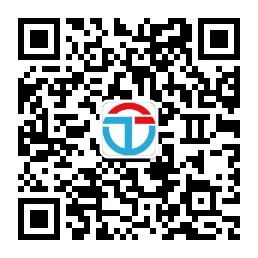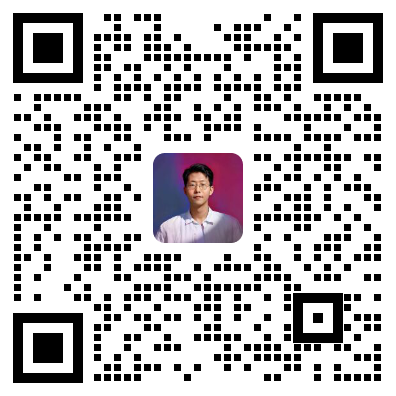在写作、笔记、博客搭建、技术文档中,Markdown 已经成为最流行的轻量级标记语言之一。
它的特点是:简单、易读、兼容性好。
无论你是在用 Obsidian 管理知识,还是在 GitHub 写文档,亦或是在 博客 和 微信公众号 排版,Markdown 都是不可或缺的技能。
这篇文章将为你梳理一份 Markdown 基础语法速查表,帮你快速上手或随时查阅。
一、标题
Markdown 使用 # 表示标题,最多支持 6 级。
# 一级标题
## 二级标题
### 三级标题
#### 四级标题
##### 五级标题
###### 六级标题效果:
一级标题
二级标题
三级标题
四级标题
五级标题
六级标题
二、段落与换行
- 段落之间空一行。
- 在行尾加两个空格再回车,可以实现换行。
这是第一段。
这是第二段。
这是第二段的第二行。三、字体样式
**加粗**
*斜体*
~~删除线~~
**_加粗+斜体_**效果:
加粗
斜体删除线
加粗+斜体
四、列表
无序列表
使用 -、+ 或 * 都可以。
- 项目1
- 项目2
- 子项目2.1
- 子项目2.2效果:
- 项目1
-
项目2
- 子项目2.1
- 子项目2.2
有序列表
使用数字加 .。
1. 第一项
2. 第二项
3. 第三项效果:
- 第一项
- 第二项
- 第三项
五、引用
使用 > 表示引用,可以嵌套。
> 这是引用的文字
>> 这是嵌套引用效果:
这是引用的文字
这是嵌套引用
六、代码
行内代码
用反引号 ` 包裹。
这是 `代码片段` 示例。效果:
这是 代码片段 示例。
多行代码块
使用三个反引号 \\` 包裹,并可指定语言高亮。
\\`python
print("Hello, Markdown!")
\\`
效果:
print("Hello, Markdown!")七、链接与图片
链接
[百度](https://baidu.com)效果:
百度
图片
效果:
八、分割线
使用 --- 或 ***。
---效果:
九、表格
表格用 | 分隔,- 表示表头下划线,: 表示对齐方式。
| 姓名 | 年龄 | 城市 |
| :--- | ---: | :--: |
| 张三 | 25 | 北京 |
| 李四 | 30 | 上海 |效果:
| 姓名 | 年龄 | 城市 |
|---|---|---|
| 张三 | 25 | 北京 |
| 李四 | 30 | 上海 |
十、任务清单
- [x] 已完成事项
- [ ] 待办事项效果:
- [x] 已完成事项
- [ ] 待办事项
十一、转义字符
当你需要显示 *、# 等符号时,加上 \。
\*不会变成斜体\*效果:
*不会变成斜体*
十二、常用扩展语法
部分平台支持额外扩展,例如:
- 脚注
这是一个脚注示例[^1]。
[^1]: 脚注内容- 目录(TOC)
部分渲染器支持[[toc]]自动生成目录。
总结
Markdown 的优势在于:
- 极简语法:几乎不用记太多规则;
- 高兼容性:几乎所有笔记/博客平台都支持;
- 所见即所得:排版干净,导出方便。
无论你是想做 Obsidian 笔记、写 技术文档,还是搭建 个人博客,Markdown 都能帮你快速提升写作与排版效率。
📌 建议收藏:这篇 Markdown 速查表 可以作为你写作时的随手参考。
公众号【推敲星球】专注个人成长与商业观察。
扫描右边二维码,关注后回复【加群】,加入创业者交流群~
推敲同一梦想,演绎亿万精彩